Novo u Linuxu? Niste sigurni što je SSH ili što čak možete učiniti s njim? U ovom ćemo članku objasniti kako možete postaviti i koristiti SSH na Linuxu. Istražit ćemo kako to funkcionira i neke korisne stvari koje možete učiniti s njim. Započnimo!
SSH je jedan od najčešće korištenih alata na Linuxuplatforma. Unatoč tome, to nije program koji se postavlja na većini mainstream Linux distribucija (osim Fedora i OpenSUSE). Konfiguriranje SSH-a je jednostavno. Ako se samo želite povezati s udaljenim Linux računarom sa SSH-om, najlakše je samo instalirati alat za povezivanje klijenta. Ovaj je alat samo SSH, i ništa za pokretanje poslužitelja veze.
Ipak, dobra je ideja postaviti SSH poslužiteljna svakom Linux računalu. Na taj način uvijek može biti dvosmjerna komunikacija, a bilo koje računalo može poslati vezu i primiti je također. Evo kako to pokrenuti.
Instalirajte SSH alate
Ubuntu
sudo apt install openssh-server
Arch Linux
sudo pacman -S openssh sudo systemctl enable sshd sudo systemctl start sshd
Debian
sudo apt-get install openssh-server
Fedora / openSUSE
Iako je SSH možda već instaliran, poslužitelj možda nije omogućen. Da biste ga omogućili, otvorite terminal i unesite:
sudo systemctl enable sshd sudo systemctl start sshd
drugo
Ostale Linux distribucije koje nisu ovdje spomenute moguimati SSH alate potrebne da sve funkcionira. Ako ne, najbolje je pogledati službeni priručnik za verziju Linuxa koju koristite. Alternativno, tražite na mjestu na kojem inače instalirate programe i tražite: openssh-server, ssh, sshd itd.
Zatim otvorite konfiguracijsku datoteku za SSH i promijenite postavku ili dvije. Glavni je zadani port. Pogledajte, izvan okvira, SSH koristi luka 22, Ovo je vrlo dobro poznata luka. Kao rezultat toga, hakeri i drugi loši akteri najvjerojatnije će krenuti nakon ove luke i pokušati joj pristupiti. Razmislite o promjeni porta na nešto slučajno. Nije zapravo važno koji je port, samo budite sigurni da to nije onaj koji već koriste drugi programi.

Uredite datoteku za konfiguriranje pomoću: sudo nano /etc/ssh/ssh_config
Pomaknite se prema dolje i pronađite # Port 22 u datoteci. Izbrišite "#" i promijenite broj iz "22" u željeni ulaz. Pritisnite Ctrl + O da biste spremili promjene. Ponovno pokrenite SSH koristeći sljedeće naredbe.
Ubuntu / Debian:
service ssh restart
Arch / openSUSE / Fedora:
sudo systemctl sshd restart
Bilješka: ako ne planirate prosljeđivanje vašeg SSH priključka na Internet, nema potrebe za promjenom SSH priključka. Ako ostane na LAN-u, to je u redu.
Povežite se s SSH na svoj poslužitelj sa: ssh -p portnumber remote@host
Prijenos datoteka naredbenog retka
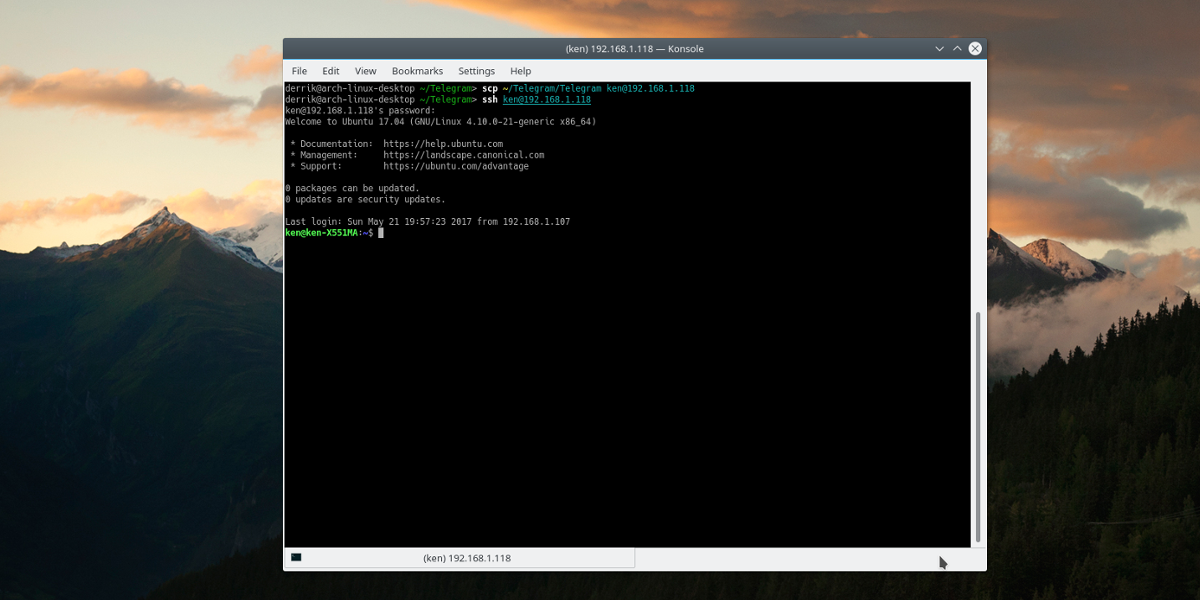
SSH je koristan kada trebate daljinski pristupdrugo računalo. Ovo može biti računalo kojem pristupate putem interneta ili jedno sjedi u istoj sobi. Ponekad, kada daljinski pristupate Linux računalu, možda će vam trebati pristup datotekama. Možda su konfiguracijske datoteke ili važni dokumenti. Slanje datoteka na udaljeni stroj kada imate samo pristup Linux terminalu može biti jako zamorno.
To je razlog zašto SSH dolazi s ugrađenom funkcionalnošću za jednostavno prijenos datoteka naprijed i nazad, izravno preko SSH-a.
scp / path / to / files-or-folders user @ ipaddress: / path / to / destination
Zamijenite / put / do / i sl. Kako biste odražavali vlastite potrebe. Na primjer, vaše bi moglo izgledati nekako ovako;
scp /home/derrik/importantfile.txt derrik@ubuntu-server:/home/derrik-server/files/
Osigurajte bilo gdje FTP poslužitelj
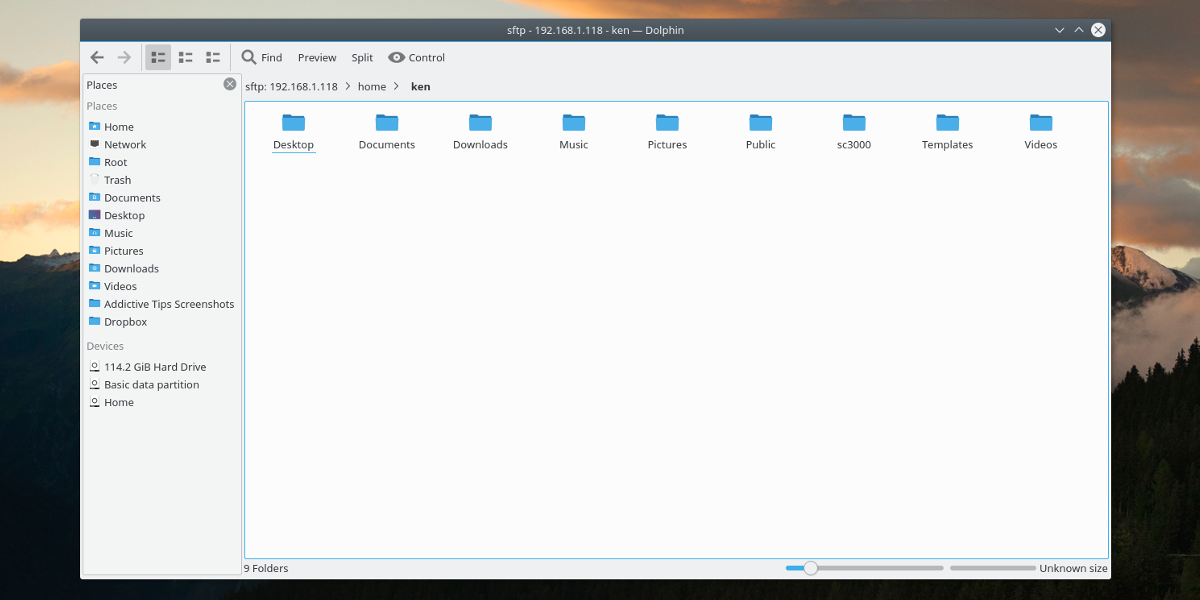
FTP je stara tehnologija, ali to ne značiviše nije korisno. Zapravo se FTP i dalje dosta koristi kada je u pitanju SSH. Zašto? Omogućuje vrlo jednostavan pristup čitavom tvrdom disku udaljenog Linux računala izravno unutar upravitelja datoteka, lokalno. Ne treba konfigurirati SSH za početak korištenja SFTP-a. Bilo koje Linux računalo sa SSH poslužiteljem također ima SFTP. Da biste mu pristupili, otvorite upravitelj datoteka po izboru i pronađite "poslužitelj", "mrežu" ili nešto slično. Imajte na umu da je svaki upravljač datotekama Linux različit, tako da je nemoguće objasniti sve njih.
sftp://username@hostname:portnumber
Kad unesete FTP adresu, od vas će se tražiti da unesete lozinku i prihvatite ključ od SSH poslužitelja.
Napomena: za pristup SFTP-u izvan mreže morat ćete proslijediti port koji koristite za SSH. Pogledajte svoj priručnik za usmjerivač da biste saznali kako proslijediti naprijed.
Daljinsko sigurnosno kopiranje
SSH ima brojne namjene, uključujući daljinsko sigurnosno kopiranje pogona i particija. Za sigurnosnu kopiju tvrdog diska s lokalnog računala i slanje slike preko mreže putem SSH-a, koristite ovo:
Napomena: u ovom primjeru tvrdi disk koji se koristi je / dev / sda. Naredbu ćete morati promijeniti prema svojim potrebama.
Sigurnosna kopija particije
dd if=/dev/sda1 | gzip -1 - | ssh remote@host dd of=image.img.gz
Čitav pogon
dd if=/dev/sda | gzip -1 - | ssh remote@host dd of=image.img.gz
Također je moguće uhvatiti sliku tvrdog diska (ili particija) na udaljenom disku:
Sigurnosna kopija particije
ssh remote@host "dd if=/dev/sda1 | gzip -1 -" | dd of=image.img.gz
Čitav pogon
Edit the config file with:ssh remote@host "dd if=/dev/sda | gzip -1 -" | dd of=image.img.gz
Izdvojite sliku pomoću: gzip -d image.img.gz
Lokalno gledanje udaljenih programa
Ponekad terminal nije dovoljan kadadaljinski pristup računalu. Srećom, sa SSH-om moguće je obaviti X prosljeđivanje prozora. To znači da možete koristiti x11 GUI poslužitelj za prosljeđivanje udaljenih prozora na vaš lokalni stroj. Na primjer, ako trebate testirati web mjesto na udaljenom Linux računalu, moći ćete daljinski pokrenuti Firefox i proslijediti prozor x11 Firefox na svoje osobno računalo Linux, lokalno.
Omogući prosljeđivanje prozora X11 uređivanjem ssh konfiguracijske datoteke: sudo nano /etc/ssh/ssh_config
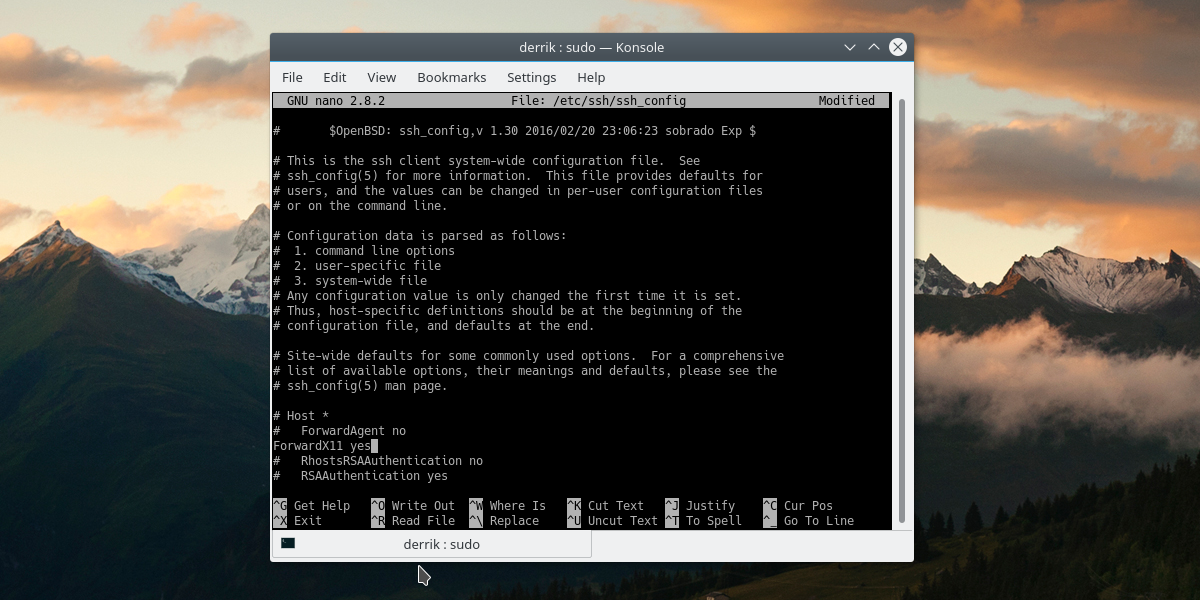
Tražiti # NaprijedX11 br, ukloni "#"I promijenite"Ne"Do"Da„.
Ponovo pokrenite SSH uslugu.
Ubuntu / Debian:
service ssh restart
Arch / openSUSE / Fedora:
sudo systemctl sshd restart
Pri povezivanju preko SSH koristite prekidač -X.
ssh -X -p portnumber remote@hostZaključak
SSH je koristan alat, ali nije puno početnikaLinux korisnici to znaju. Šteta, jer ima toliko koristi za to. U ovom smo članku samo ogrebali po površini. Kada je riječ o korištenju sigurne ljuske, jedino ograničenje je vaša vlastita vještina.













komentari